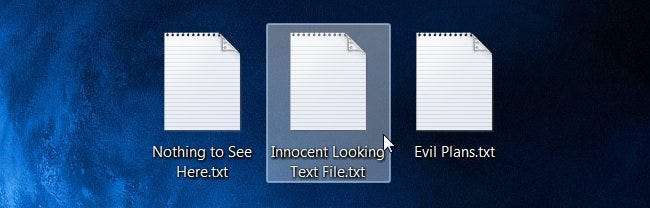
A Stupid Geek Tricks mai kiadásában (ahol kevéssé ismert trükköket mutatunk be, hogy lenyűgözzük nem geek barátait) megtanuljuk, hogyan kell elrejteni az adatokat egy szöveges fájlba, amelyet senki más nem láthat, hacsak nem ismerik a a titkos rekesz neve.
Így működik
A Windows 2000 óta támogatja a Windows NTFS fájlrendszerét Alternatív adatfolyamok , amelyek lehetővé teszik az adatok tárolását egy fájlnév mögött egy stream név használatával. Nem észlelhető a fájlrendszer böngészése közben, vagy bárhol a Windows-on belül ... csak a „titkos kulccsal” érheti el, amely valójában csak a stream neve.

Ezeknek az extra folyamoknak a fájlban lévő titkos rekeszekként gondolkodhat, amelyek csak akkor érhetők el, ha ismeri a „titkos kódot”, amely ebben az esetben csak a stream neve.
Ez nem teljesen biztonságos módszer az adatok elrejtésére, amint ezt az alábbiakban szemléltetjük, de szórakoztató trükk, hogy egy csipetnyi ismerettel tudunk róla.
Megjegyzés: Ez csak NTFS-sel formázott meghajtón működik.
Adatok elrejtése titkos rekeszben
A szolgáltatás használatához meg kell nyitnia egy parancssort, és a következő szintaxist kell használnia:
Jegyzettömb SomeFile.txt: SecretWordHere.txt
A kettőspont után bármit használhat titkos szóként, a legfontosabb az, hogy az első fájlnév és a kettőspont között nem lehet szóköz.
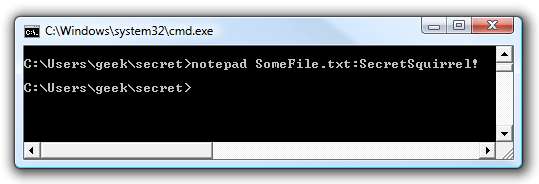
Ha a végén nem adta meg a .txt fájlt, a Jegyzettömb automatikusan hozzáadja, és megkérdezi, hogy szeretne-e új fájlt létrehozni, még akkor is, ha a SomeFile.txt már létezett, mert a SecretSquirrel! .Txt még nem létezik.

Most itt megadhatja a kívánt adatokat, és elmentheti a fájlt:
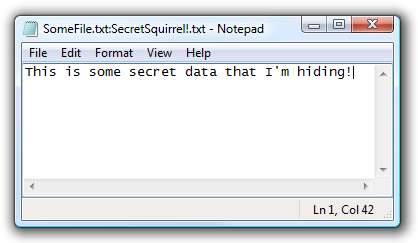
Amikor megnézi a fájlt, akkor is pontosan ugyanolyan méretű lesz, mint korábban:
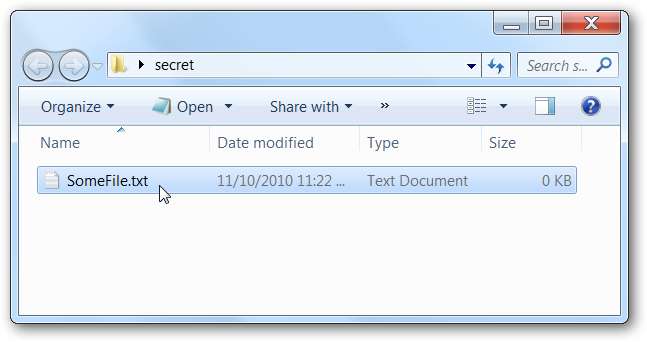
Akár duplán kattintva is megnyithatja a fájlt, és hozzáadhat bármilyen adatot, hogy a fájl normális legyen:
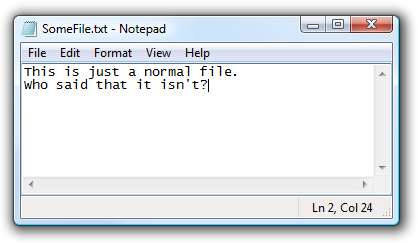
Újra használhatja a parancssort egy második rejtett „rekesz” hozzáadásához más néven:
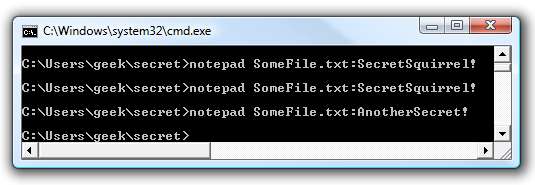
Bármely további információt hozzáadhat ehhez a fájlhoz, amelyet szeretne:
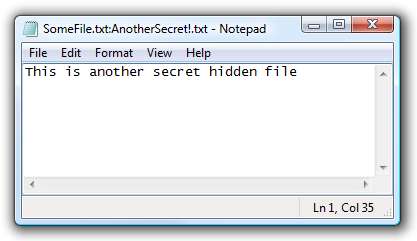
Ezen rejtett fájlok egyike sem fogja befolyásolni a másikat, és nem változtatja meg a fő fájlt. Ne feledje, hogy a rejtett adatok eléréséhez a parancssort kell használnia.
Megjegyzés: Miután létrehozott egy rejtett adatfolyamot, az az adatfolyam nem éppen a fájl része ... nem másolhatja át a fájlt egy másik helyre, és nem férhet hozzá az ottani adatfolyamokhoz.
Fájlok észlelése patakokkal
Természetesen ezeket a fájlokat nem teljesen rejtik el mindenki előtt, mert használhat egy kis nevű parancssori alkalmazást Streams.exe adatfolyamokkal rendelkező fájlok észleléséhez, beleértve a patakok nevét is.
Például az én forgatókönyvem szerint a következő szintaxist használnánk:
streams.exe SomeFile.txt
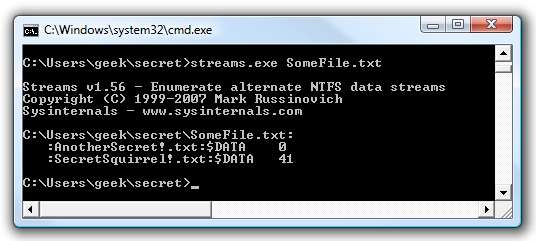
Mint láthatja, megjelennek a folyamok nevei, amelyek lehetővé teszik a könnyű hozzáférést hozzájuk.
Ha Windows 7 rendszert használ, egyszerűen használhatja a / R argumentumot a DIR parancshoz az adatfolyamok megtekintéséhez:
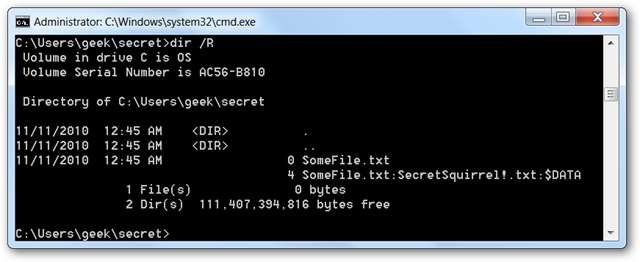
Patakok törlése
Használhatja ugyanazt a Streams.exe parancsot az összes adatfolyam törléséhez egy fájlból, bár nem hiszem, hogy csak egyetlen adatfolyamot törölhet. Használja a következő szintaxist:
streams.exe -d SomeFile.txt
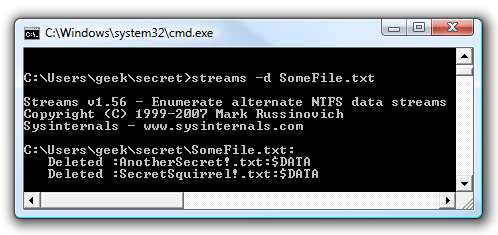
Amint a képernyőképen látható, az adatfolyamokat most eltávolítottuk a fájlból.
Hozzáadás a rejtett adatfolyamokhoz a parancssorból
Adatokat hozzáadhat egy rejtett adatfolyamhoz számos parancs használatával, vagy bármi mással, ami bemenetet vagy kimenetet vezethet be, és elfogadhatja a szokásos FileName: StreamName szintaxist. Például használhatjuk az echo parancsot:
visszhang: „Ügyes!” > SomeFile.txt: Teszt
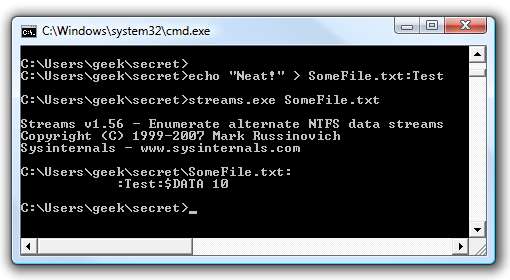
A fenti példában a streams paranccsal láthatja, hogy most van egy rejtett adatfolyam a fájlban.
Patak olvasása a parancssorból
Az adatfolyamot úgy olvashatja el, hogy az adatokat a more parancsba továbbítja, a szintaxis használatával:
tovább <FileName: StreamName
Az én példámban a tényleges parancs a következő volt:
tovább <SomeFile.txt: SecretSquirrel! .txt
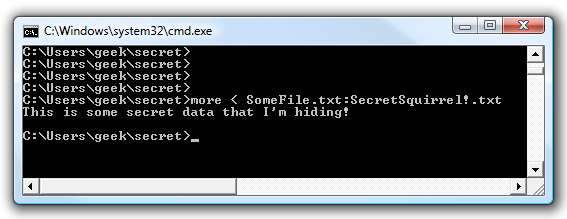
Mint láthatja, a hozzáadott titkos adatokat a konzol adja ki.
Természetesen ez nem biztonságos módszer az adatok elrejtésére - ehhez használnia kell TrueCrypt . Ez csak egy azok közül a dolgok közül, amelyek szórakoztatóak lehetnek, és ide vagy oda jól jöhetnek.
A tanulás szórakoztató, nem?







